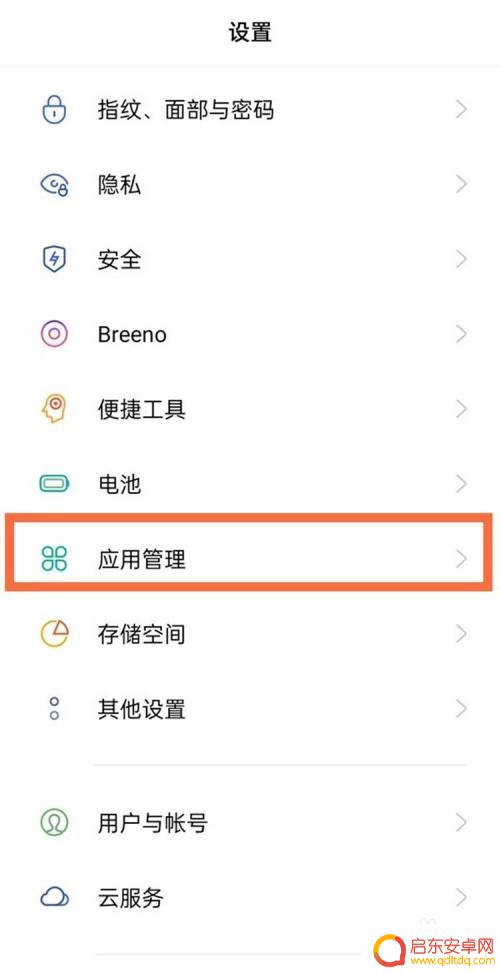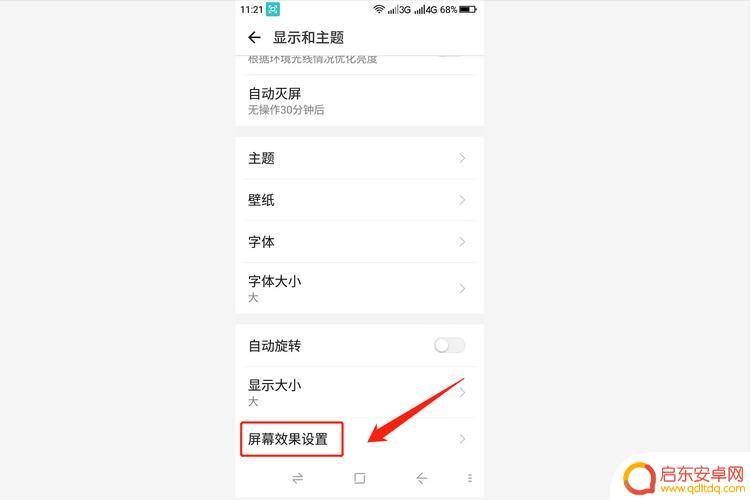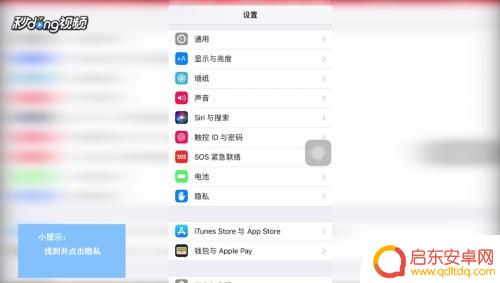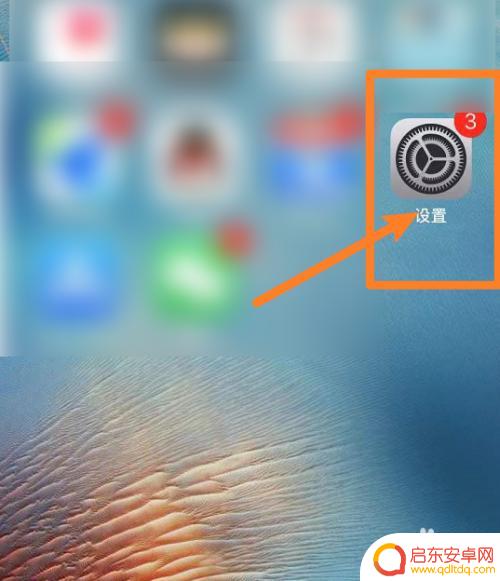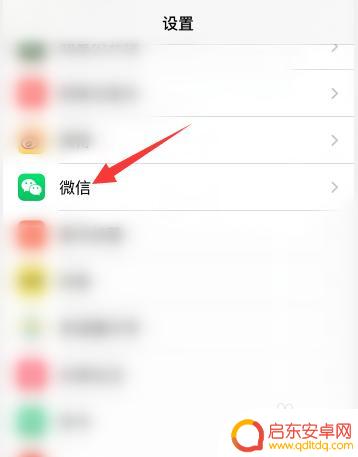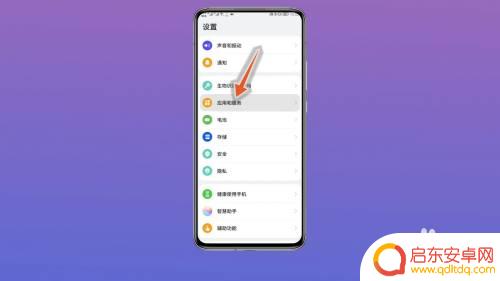手机麦克风怎么录音 Win10如何打开麦克风设置
在当今社会中,手机已经成为了人们生活的必备品之一,而手机中的麦克风功能,则是我们经常使用的录音和语音通话的重要工具。不过很多人可能会遇到麦克风无法正常录音的情况,甚至不知道如何在Win10系统中打开麦克风设置。今天我们就来简单介绍一下手机麦克风怎么录音和Win10如何打开麦克风设置,以方便大家更好地使用手机和电脑。
步骤如下:
1.在Windows10系统下打开录音机时,弹出“您需要在设置中设置麦克风”的提示。
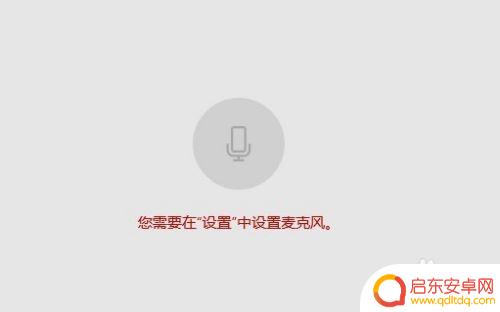
2.这时我们可以点击屏幕左下角的开始按钮,在弹出的菜单中选择“设置”菜单项。
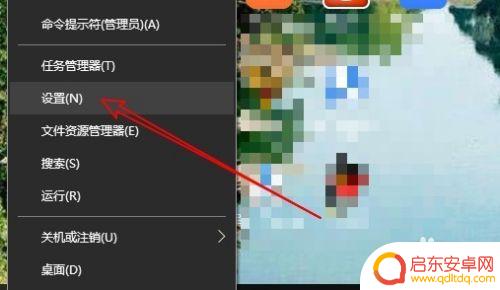
3.在打开的Windows设置窗口中点击“隐私”图标。
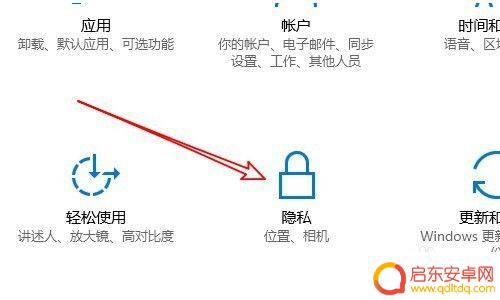
4.这时就会打开Windows10的隐私设置窗口中,点击左侧边栏的“麦克风”菜单项。
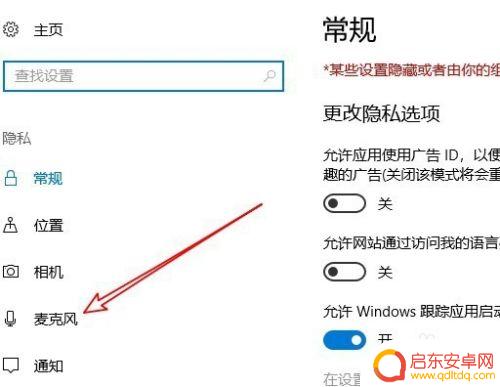
5.在右侧的窗口中找到“允许应用使用我的麦克风”设置项
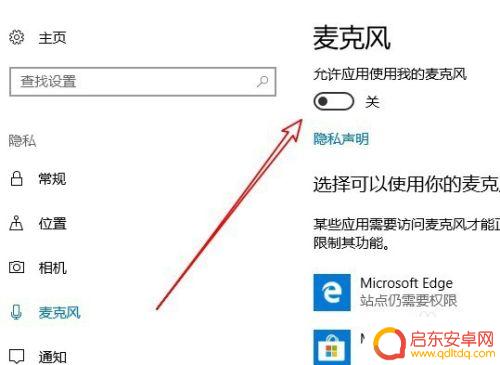
6.我们把该设置项下面的开关设置为“开”就可以了。
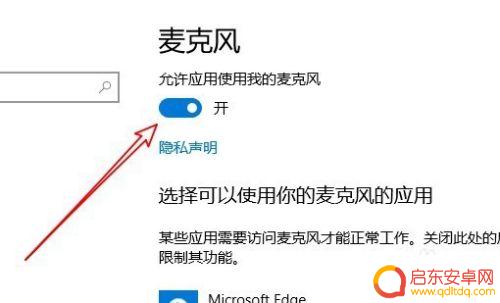
7.如果我们的录音机还是无法使用麦克风的话,只需要点击下面的“录音机”后面的开关。把其设置为开即可。

以上就是手机麦克风录音的全部内容,如果你遇到类似的情况,可以参照本文的方法进行处理,我们希望这些方法能够对你有所帮助。
相关教程
-
oppo手机怎么打开麦克风权限设置 oppo手机麦克风权限设置方法
在使用oppo手机时,有时候我们需要打开麦克风权限来进行语音通话或者录音等操作,而如何设置oppo手机的麦克风权限呢?其实很简单,只需要进入手机的设置界面,然后找到应用管理,再...
-
手机如何调上下麦 手机麦克风设置常见问题解答
手机的麦克风设置对于我们日常使用手机进行通话、录音或者语音识别等功能来说是非常重要的,很多人在使用手机时常常遇到一些麦克风设置的问题,比如无法调整麦克风的音量、无法切换麦克风的...
-
苹果手机怎么用麦克风 怎样在苹果手机上打开麦克风
苹果手机作为一款功能强大的智能手机,其内置的麦克风在日常使用中发挥着重要作用,无论是语音通话、语音助手的使用,还是录制音频或视频,都需要通过麦克风实现声音的输入。如何在苹果手机...
-
苹果手机麦克风打不开怎么办 苹果手机麦克风打不开怎么修复
苹果手机作为一款高端智能手机,其麦克风在通话、录音等功能中起着至关重要的作用,有时候在使用过程中会出现麦克风打不开的情况,让用户感到困扰。如果遇到苹果手机麦克风无法打开的问题,...
-
苹果手机如何打开微信的麦克风权限 iphone 微信麦克风权限在哪里设置
对于许多iPhone用户来说,微信作为一个常用的社交应用,在使用过程中可能会涉及到麦克风权限的设置,苹果手机如何打开微信的麦克风权限呢?在iPhone上,微信的麦克风权限设置位...
-
怎样找到手机麦克风设置 手机麦克风设置在哪里找
如何找到手机麦克风设置?这是许多手机用户经常遇到的问题,在手机上找到麦克风设置并调整其参数,可以让我们的通话、录音或视频更加清晰。不同手机品牌和型号的设置位置可能会有所不同,因...
-
手机access怎么使用 手机怎么使用access
随着科技的不断发展,手机已经成为我们日常生活中必不可少的一部分,而手机access作为一种便捷的工具,更是受到了越来越多人的青睐。手机access怎么使用呢?如何让我们的手机更...
-
手机如何接上蓝牙耳机 蓝牙耳机与手机配对步骤
随着技术的不断升级,蓝牙耳机已经成为了我们生活中不可或缺的配件之一,对于初次使用蓝牙耳机的人来说,如何将蓝牙耳机与手机配对成了一个让人头疼的问题。事实上只要按照简单的步骤进行操...
-
华为手机小灯泡怎么关闭 华为手机桌面滑动时的灯泡怎么关掉
华为手机的小灯泡功能是一项非常实用的功能,它可以在我们使用手机时提供方便,在一些场景下,比如我们在晚上使用手机时,小灯泡可能会对我们的视觉造成一定的干扰。如何关闭华为手机的小灯...
-
苹果手机微信按住怎么设置 苹果手机微信语音话没说完就发出怎么办
在使用苹果手机微信时,有时候我们可能会遇到一些问题,比如在语音聊天时话没说完就不小心发出去了,这时候该怎么办呢?苹果手机微信提供了很方便的设置功能,可以帮助我们解决这个问题,下...